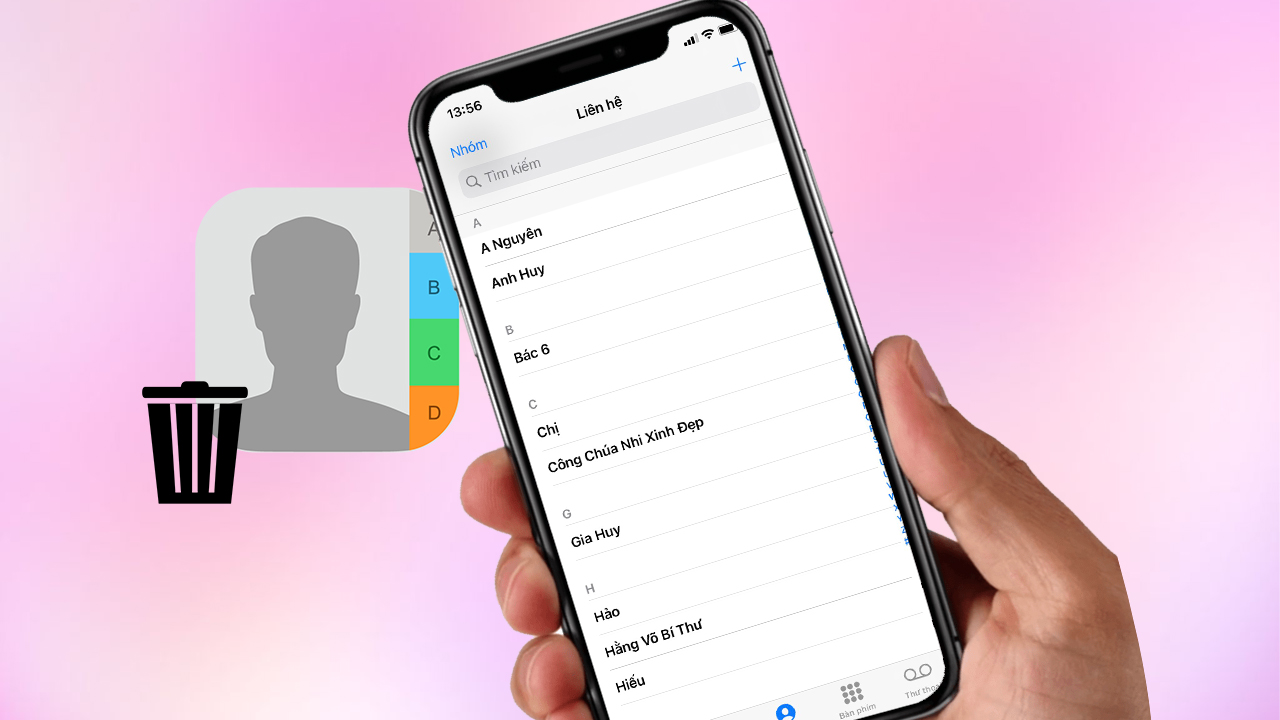Chủ đề chuyển danh bạ từ iphone sang android: Chuyển danh bạ từ iPhone sang Android không còn là thách thức với hướng dẫn đầy đủ và dễ hiểu này. Khám phá các phương pháp chuyển đổi linh hoạt, từ sử dụng tài khoản Google đến ứng dụng Copy My Data, và bí quyết lưu trữ liên hệ qua email hoặc SIM. Bài viết sẽ cung cấp kiến thức cần thiết giúp bạn lưu giữ và quản lý thông tin liên hệ quan trọng một cách nhanh chóng và an toàn.
Mục lục
- Hướng Dẫn Chuyển Danh Bạ Từ iPhone Sang Android
- Tổng Quan Về Quy Trình Chuyển Danh Bạ
- Các Phương Pháp Chuyển Danh Bạ Phổ Biến
- Hướng Dẫn Chi Tiết Từng Bước Chuyển Danh Bạ Qua Tài Khoản Google
- Cách Chuyển Danh Bạ Thông Qua iCloud Và File vCard
- Sử Dụng Ứng Dụng Copy My Data Để Chuyển Danh Bạ
- Mẹo Chuyển Danh Bạ Qua Email Hoặc Tin Nhắn Văn Bản
- Lưu Danh Bạ Vào Thẻ SIM Và Chuyển Sang Android
- Các Vấn Đề Thường Gặp Khi Chuyển Danh Bạ Và Cách Khắc Phục
- Lời Kết Và Khuyến Nghị Tốt Nhất Khi Chuyển Danh Bạ
- Làm thế nào để chuyển danh bạ từ iPhone sang Android hiệu quả nhất?
- YOUTUBE: Cách chuyển danh bạ từ iPhone sang Android đơn giản
Hướng Dẫn Chuyển Danh Bạ Từ iPhone Sang Android
Các phương pháp chuyển danh bạ:
- Chuyển danh bạ bằng tài khoản Google: Đầu tiên, đồng bộ danh bạ từ iPhone sang Google, sau đó đồng bộ từ Google sang Android.
- Gửi số điện thoại qua email hoặc văn bản: Trên iPhone, mở danh bạ, chọn số và sử dụng tùy chọn chia sẻ.
- Lưu toàn bộ danh bạ vào thẻ SIM: Chuyển danh bạ sang thẻ SIM, sau đó chuyển thẻ SIM sang Android.
- Sử dụng ứng dụng Copy My Data: Cài đặt và sử dụng ứng dụng này trên cả hai thiết bị để chuyển danh bạ.
- Chuyển danh bạ thông qua iCloud: Xuất danh bạ từ iCloud sang file vCard và nhập vào Android qua Google Contacts.
Lưu ý: Các bước cụ thể có thể thay đổi tùy theo phiên bản hệ điều hành và ứng dụng sử dụng.

READ MORE:
Tổng Quan Về Quy Trình Chuyển Danh Bạ
Chuyển danh bạ từ iPhone sang Android có thể thực hiện thông qua nhiều phương pháp, phổ biến và dễ dàng nhất là sử dụng tài khoản Google hoặc iCloud và ứng dụng Copy My Data. Quá trình này bao gồm việc sao lưu, xuất và nhập danh bạ giữa các thiết bị và tài khoản khác nhau.
- Đồng bộ hóa danh bạ với Google hoặc iCloud để sao lưu.
- Sử dụng các ứng dụng hỗ trợ như Copy My Data để chuyển trực tiếp giữa hai thiết bị.
- Chuyển danh bạ qua email hoặc tin nhắn nếu cần gửi cụ thể cho từng liên hệ.
- Kiểm tra và đồng bộ danh bạ đã nhập vào điện thoại Android mới.
Ngoài ra, việc lưu trữ danh bạ vào thẻ SIM cũng là một lựa chọn cho những ai muốn phương pháp truyền thống hơn. Quan trọng nhất là đảm bảo tất cả thông tin liên lạc quan trọng được chuyển một cách an toàn và đầy đủ.
Các Phương Pháp Chuyển Danh Bạ Phổ Biến
Có nhiều cách để chuyển danh bạ từ iPhone sang Android, dưới đây là một số phương pháp phổ biến:
- Chuyển danh bạ qua tài khoản Google: Đồng bộ hóa danh bạ iPhone với tài khoản Google, sau đó đăng nhập và đồng bộ trên Android.
- Gửi danh bạ qua email hoặc tin nhắn: Từ iPhone, chia sẻ liên hệ qua email hoặc tin nhắn đến thiết bị Android.
- Lưu danh bạ vào thẻ SIM: Lưu trữ danh bạ vào SIM và chuyển SIM sang thiết bị Android.
- Sử dụng ứng dụng Copy My Data: Cài đặt và sử dụng Copy My Data trên cả hai thiết bị để chuyển dữ liệu.
Đối với từng phương pháp, bạn cần thực hiện các bước cụ thể như đăng nhập tài khoản, chọn tệp vCard, và đồng bộ hóa dữ liệu. Đảm bảo kiểm tra và hợp nhất các bản sao liên hệ để tránh trùng lặp.
Hướng Dẫn Chi Tiết Từng Bước Chuyển Danh Bạ Qua Tài Khoản Google
Để chuyển danh bạ từ iPhone sang Android thông qua tài khoản Google, bạn cần thực hiện các bước sau:
- Đồng bộ danh bạ iPhone với Google: Đầu tiên, truy cập vào cài đặt iPhone, chọn "Tài khoản", sau đó đăng nhập vào tài khoản Google và kích hoạt đồng bộ danh bạ.
- Xuất danh bạ từ iPhone: Truy cập iCloud.com trên máy tính, đăng nhập, chọn "Contacts", và xuất danh bạ dưới dạng file vCard.
- Đăng nhập vào Google Contacts: Trên máy tính, mở Google Contacts, chọn "Nhập danh bạ" và tải file vCard vừa xuất từ iCloud.
- Đồng bộ danh bạ trên Android: Trên thiết bị Android, truy cập vào "Cài đặt", thêm tài khoản Google và chọn đồng bộ danh bạ.
Thực hiện các bước này giúp chuyển toàn bộ danh bạ từ iPhone sang Android một cách mượt mà và hiệu quả.

Cách Chuyển Danh Bạ Thông Qua iCloud Và File vCard
Để chuyển danh bạ từ iPhone sang Android sử dụng iCloud và file vCard, bạn cần thực hiện theo các bước sau:
- Truy cập vào trang iCloud.com trên máy tính và đăng nhập bằng ID Apple của bạn.
- Chọn "Contacts" để xem danh sách danh bạ của bạn.
- Chọn tất cả danh bạ bạn muốn chuyển, sau đó chọn "Export vCard" để tải danh bạ xuống dưới dạng file .vcf.
- Sau khi tải file vCard xuống, đăng nhập vào Google Contacts và sử dụng chức năng "Import" để tải file vCard lên.
- Cuối cùng, trên thiết bị Android, đảm bảo bạn đã đăng nhập vào tài khoản Google đó và đồng bộ danh bạ.
Ngoài ra, bạn cũng có thể sử dụng các ứng dụng hỗ trợ khác như "My Contacts Backup" để sao lưu và chuyển danh bạ dễ dàng hơn.
Lưu ý: Trong quá trình chuyển, hãy kiểm tra và đảm bảo rằng tất cả thông tin liên lạc đều được chuyển đúng và đầy đủ.
Sử Dụng Ứng Dụng Copy My Data Để Chuyển Danh Bạ
Ứng dụng Copy My Data hỗ trợ chuyển danh bạ một cách dễ dàng và miễn phí giữa các thiết bị iOS và Android. Dưới đây là các bước thực hiện:
- Kết nối cả hai thiết bị (iPhone và Android) vào cùng một mạng WiFi.
- Tải và cài đặt ứng dụng Copy My Data trên cả hai thiết bị.
- Mở ứng dụng trên cả hai thiết bị và cấp quyền truy cập dữ liệu cho ứng dụng.
- Chọn "Next" để bắt đầu quá trình trên thiết bị Android và lựa chọn "To or From Another Device Over WiFi".
- Tiếp tục chọn thiết bị iPhone mà bạn muốn chuyển dữ liệu từ nó.
- Nhập mã bảo mật hiển thị trên iPhone vào thiết bị Android để xác nhận kết nối.
- Chọn dữ liệu bạn muốn chuyển, trong trường hợp này là danh bạ, và tiến hành chuyển dữ liệu.
- Sau khi quá trình chuyển dữ liệu hoàn tất, kiểm tra trên thiết bị Android để đảm bảo rằng dữ liệu đã được chuyển đầy đủ.
Quá trình này không yêu cầu dây cáp hoặc máy tính làm trung gian, giúp việc chuyển danh bạ giữa hai hệ điều hành trở nên nhanh chóng và thuận tiện.
Lưu ý: Trong quá trình chuyển và nhận dữ liệu, đảm bảo không tắt WiFi hoặc màn hình điện thoại để quá trình diễn ra suôn sẻ.
Mẹo Chuyển Danh Bạ Qua Email Hoặc Tin Nhắn Văn Bản
Chuyển danh bạ từ iPhone sang Android bằng email hoặc tin nhắn văn bản là một phương pháp đơn giản và hiệu quả cho việc chia sẻ số liên lạc giữa hai hệ điều hành khác nhau. Dưới đây là hướng dẫn chi tiết từng bước để thực hiện quá trình này một cách suôn sẻ.
- Chọn số liên lạc: Trên iPhone, mở ứng dụng Danh bạ và chọn số điện thoại bạn muốn chuyển.
- Chia sẻ liên hệ: Tại giao diện thông tin liên lạc, chọn mục chia sẻ liên hệ (Share Contacts) và sau đó chọn cách chia sẻ qua email hoặc tin nhắn văn bản.
- Gửi đến điện thoại Android: Nhập địa chỉ email hoặc số điện thoại của điện thoại Android mà bạn muốn chuyển danh bạ vào và gửi.
- Lưu danh bạ trên Android: Trên thiết bị Android, mở email hoặc tin nhắn vừa nhận, sau đó lưu số liên lạc vào danh bạ.
Lưu ý: Phương pháp này phù hợp cho việc chuyển số lượng nhỏ liên lạc. Đối với số lượng lớn, bạn có thể cần tới các phương pháp khác như sử dụng iCloud, Google Contacts hoặc ứng dụng chuyên dụng như Copy My Data.

Lưu Danh Bạ Vào Thẻ SIM Và Chuyển Sang Android
Để chuyển danh bạ từ iPhone sang Android qua thẻ SIM, bạn cần thực hiện lưu trữ tất cả các số liên lạc vào thẻ SIM trước khi thực hiện chuyển đổi. Phương pháp này đơn giản và truyền thống, phù hợp với mọi loại điện thoại và hệ điều hành.
- Trên iPhone, mở ứng dụng Danh bạ.
- Chọn liên lạc bạn muốn chuyển sang thẻ SIM.
- Sử dụng tính năng sao chép hoặc lưu liên hệ vào thẻ SIM (lưu ý rằng không phải tất cả iPhone đều hỗ trợ tính năng này trực tiếp).
- Sau khi đã sao chép liên lạc vào SIM, tháo SIM khỏi iPhone và lắp vào điện thoại Android.
- Trên điện thoại Android, mở ứng dụng Danh bạ để kiểm tra và lưu các số liên lạc từ thẻ SIM vào bộ nhớ điện thoại.
Lưu ý: Phương pháp này có thể bị giới hạn bởi dung lượng của thẻ SIM, vì vậy chỉ phù hợp khi bạn có số lượng liên lạc không quá lớn.
Các Vấn Đề Thường Gặp Khi Chuyển Danh Bạ Và Cách Khắc Phục
- Vấn đề đồng bộ hóa: Khi chuyển danh bạ qua tài khoản Google, đôi khi việc đồng bộ không diễn ra tự động. Để khắc phục, hãy kiểm tra lại tài khoản Google trên cả hai thiết bị và đảm bảo bạn đã cho phép đồng bộ danh bạ.
- File vCard không được nhận diện: Khi nhập file vCard vào Android, nếu thiết bị không nhận diện file, hãy thử chuyển file đó vào thư mục khác hoặc sử dụng dịch vụ đám mây để truy cập file.
- Trùng lặp liên hệ: Sau khi nhập danh bạ, bạn có thể thấy một số liên hệ bị trùng lặp. Sử dụng tính năng tìm và hợp nhất các bản sao trong ứng dụng Danh bạ hoặc Google Contacts để giải quyết vấn đề này.
- Lỗi kết nối với ứng dụng Copy My Data: Đôi khi, ứng dụng Copy My Data có thể gặp lỗi kết nối giữa hai thiết bị. Đảm bảo cả hai thiết bị đều kết nối cùng một mạng WiFi và thử lại.
Lời Kết Và Khuyến Nghị Tốt Nhất Khi Chuyển Danh Bạ
Quá trình chuyển danh bạ từ iPhone sang Android có thể thực hiện thông qua nhiều phương pháp khác nhau, từ việc sử dụng tài khoản Google, iCloud, file vCard, đến ứng dụng Copy My Data. Dưới đây là một số khuyến nghị để quá trình chuyển diễn ra suôn sẻ:
- Đảm bảo rằng tài khoản Google của bạn được sử dụng trên cả hai thiết bị để việc đồng bộ hóa diễn ra mượt mà.
- Trước khi chuyển, sao lưu danh bạ của bạn vào iCloud hoặc xuất chúng dưới dạng file vCard để đảm bảo không mất dữ liệu.
- Nếu chọn phương pháp chuyển qua email hoặc tin nhắn văn bản, kiểm tra xem tất cả liên hệ đã được nhận trên thiết bị Android chưa.
- Sử dụng ứng dụng Copy My Data để chuyển dữ liệu một cách nhanh chóng qua mạng WiFi, đảm bảo cả hai thiết bị đều kết nối cùng một mạng.
- Kiểm tra và hợp nhất các liên hệ bị trùng lặp sau khi chuyển để danh bạ trên Android được gọn gàng và chính xác.
Cuối cùng, việc chọn phương pháp phụ thuộc vào số lượng liên hệ cần chuyển và các nguồn lực bạn có. Dù bạn chọn cách nào, hãy kiểm tra kỹ lưỡng sau khi chuyển để đảm bảo không có dữ liệu nào bị sót.
Với sự hướng dẫn chi tiết từng bước và các phương pháp đa dạng, việc chuyển danh bạ từ iPhone sang Android giờ đây trở nên đơn giản và nhanh chóng hơn bao giờ hết. Hãy thực hiện theo các bước đã nêu để đảm bảo thông tin liên lạc của bạn được chuyển một cách an toàn và hiệu quả, mở ra một trải nghiệm mới mẻ và mượt mà trên thiết bị Android của bạn.

Làm thế nào để chuyển danh bạ từ iPhone sang Android hiệu quả nhất?
Để chuyển danh bạ từ iPhone sang Android hiệu quả nhất, bạn có thể thực hiện như sau:
- Đồng bộ danh bạ từ iPhone với iCloud bằng cách đăng nhập vào iCloud và chọn tất cả danh bạ.
- Sau đó, tải danh bạ về máy tính để sử dụng cho quá trình chuyển đổi.
- Trên điện thoại Android, đăng nhập vào tài khoản Google của bạn.
- Trong cài đặt, chọn mục Mail, Contacts, Calendars và thêm tài khoản Google đã sử dụng trên iPhone.
- Chọn đồng bộ danh bạ từ tài khoản Google của bạn và danh bạ từ iPhone sẽ được chuyển sang điện thoại Android.
Cách chuyển danh bạ từ iPhone sang Android đơn giản
Hãy dễ dàng chuyển danh bạ từ iPhone sang Android và Samsung! Sự thuận tiện và nhanh chóng là điều mà bạn sẽ trải nghiệm. Hãy khám phá ngay!
READ MORE:
Cách chuyển danh bạ từ iPhone sang Android Samsung đơn giản - Vtech
Cách chuyển danh bạ từ iphone sang Android Samsung đơn giản - Vtech Cảm ơn các bạn đã xem video. Link kiểm tra và đăng ...



-800x600.jpg)